Topp 4 RAM till WMV-omvandlare: Gratis att ladda ner på skrivbordet
RAM, förkortning för RealAudio/RealVideo, är ett videobehållarformat som är kompatibelt med RealPlayer. Ljud- och videodata, eller en länk till en streamingfil online, ingår i formatet. På grund av dess förekomst inom streaming online är RM avgörande för tjänster som onlineradio och onlinevideo. Å andra sidan kan det här formatet använda mycket lagringsutrymme på din enhet. Överväg att konvertera den till en annan fil, till exempel WMV, som använder en mer effektiv komprimeringsmetod. Följande är en lista över flera tekniker för att konvertera RAM till WMV.
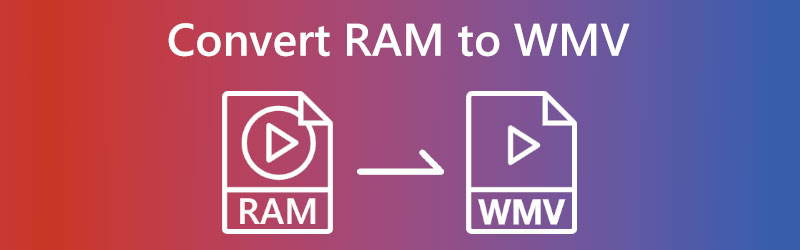

Del 1. Bästa sättet att konvertera RAM till WMV på skrivbordet
Den bästa plattformen för att konvertera RAM till andra format som WMV är Vidmore Video Converter. Det är en delad miljö som du kan komma åt från datorer som kör Windows eller Mac. Vidmores primära funktion är att modifiera, återställa, komprimera och klippa multimediafiler. Över 200 olika filtyper är kompatibla med Vidmore Video Converter. Dessutom kan du justera inställningarna för din fil så att de passar dina preferenser bättre. Denna offlineprogramvaras användargränssnitt är okomplicerat, vilket gör programmet mer tillgängligt för oerfarna användare.
När du använder Vidmore Video Converter är bruket att konvertera videor blixtsnabbt och helt riskfritt. Det säkerställer att kvaliteten på kundens filer inte kommer att skadas på något sätt, även efter att konverteringen har utförts. Utöver detta kan den konvertera filer i en mycket snabb takt eftersom den har funktioner som påskyndar processen att konvertera filer. Dessutom finns inga begränsningar för den mest omfattande filen som du kan ladda upp när som helst.
Steg 1: Du kan få programvaran genom att välja Gratis nedladdning alternativet på hemsidan. Du får inte glömma att installera startprogrammet och ge det tillåtelse att köra på den Windows- eller Mac-enhet du använder.
Steg 2: När allt ser bra ut, gå till huvudmenyn och tryck på Plus tecken i mitten av skärmen. Dessutom kan du använda Lägga till filer alternativ utan några bekymmer. Efter det överför du RAM-filen till arbetskatalogen.
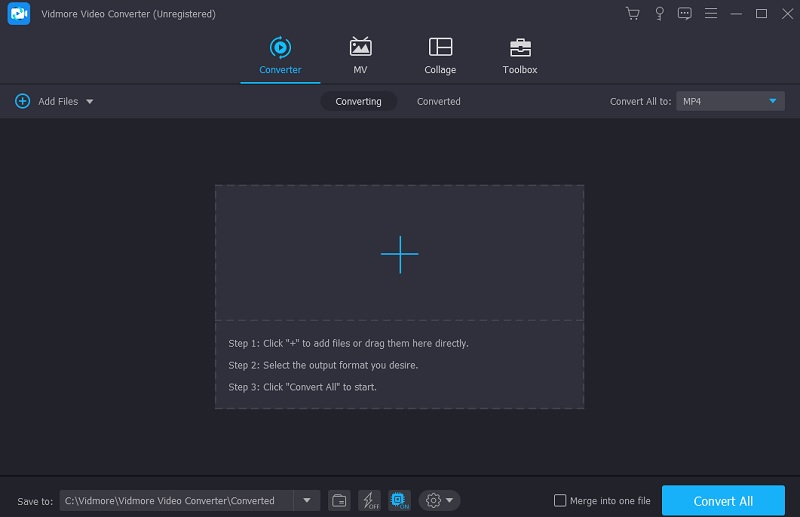
Steg 3: När du har lagt till RAM-filen kan du välja triangeln till höger och sedan Video fliken för att se de olika videoformaten.
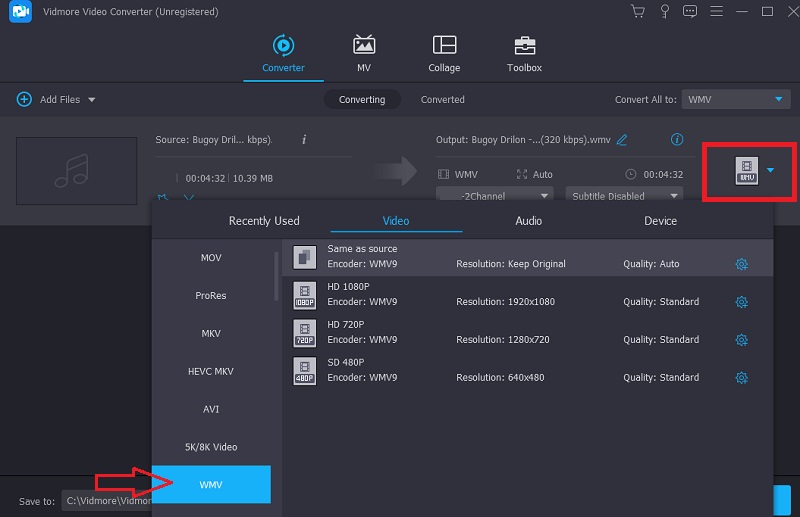
Så om du vill ändra kvaliteten på din fil, försök gå till inställningar och välj det alternativ som matchar ändringen du vill göra. När du har gjort ändringar klickar du Skapa ny att sätta dem i kraft.
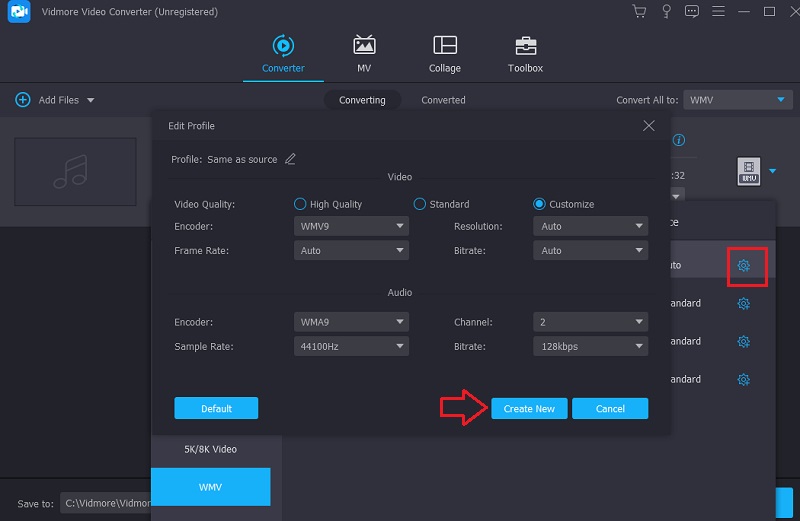
Steg 4: Vi har nått det allra sista steget. För att avsluta det måste du klicka på Konvertera alla knappen och vänta tills fyllningen har ändrats.
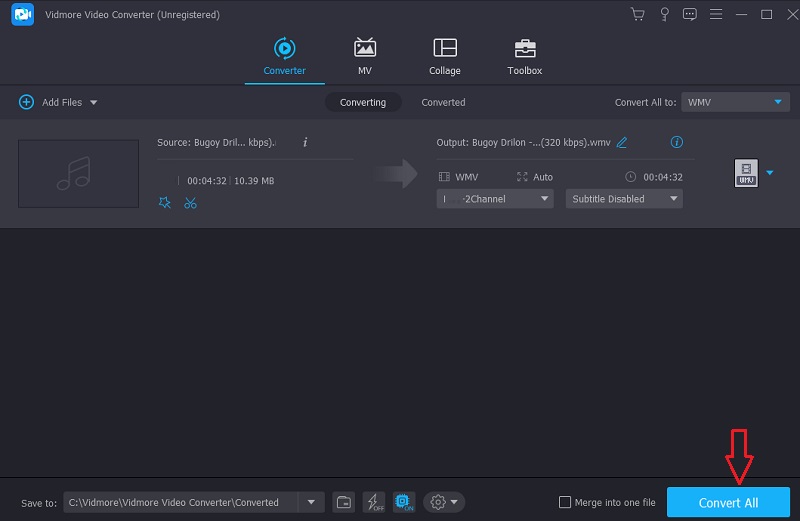
Del 2. Andra sätt att konvertera RAM till WMV
1. Gratis videokonverterare (Vidmore)
Anta att du letar efter en gratis videokonverterare som kan hantera ett obegränsat antal konverteringar. I så fall bör du ge Vidmore gratis videoomvandlare ett försök. Med lanseringen av denna webbplats har Vidmore nu en närvaro på internet. Du kan använda detta program på persondatorer baserade på antingen Windows eller Mac. Däremot är användargränssnittet mycket mindre komplicerat att navigera än det som ses i offlineutgåvan. Det kostnadsfria verktyget är mycket bristfälligt i antalet redigeringsalternativ som är tillgängliga för användare. Med ett ord, det är inget annat än en vanlig ljud- och videokonverterare.
Å andra sidan är plattformen webbaserad, så att användare kan använda den oavsett plats. Inga begränsningar är inkluderade på antalet filmer eller ljudfiler du kan konvertera med Vidmore. Det tillåter användare att ändra egenskaperna för sina filer, vilket i sin tur ger dem möjlighet att förbättra den allmänna kvaliteten på de filer de genererar. Till en början kommer den att leda dig genom de steg som krävs för att få ut det mesta av den enkla användarupplevelsen den erbjuder.
Steg 1: Vidmore är en gratis videokonverterare. Du måste dock ladda ner startprogrammet från deras officiella webbplats för att använda det. För att fortsätta med programmet, välj de filer du vill konvertera genom att klicka på motsvarande knapp. Du kan lägga till RAM-filen genom att trycka på knappen när startprogrammet är klart.
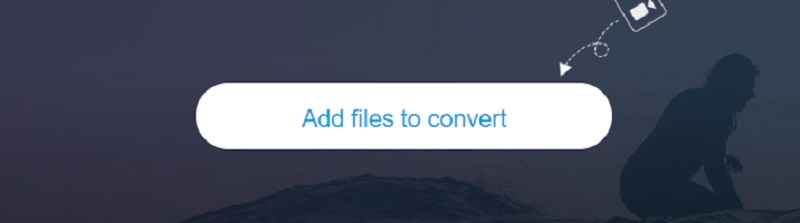
Steg 2: När du har lagt till RAM och visat det på instrumentpanelen måste du välja Film ikonen i sidofältet och välj WMV format från menyraden. Det låter dig spela upp filmer i WMV-format.
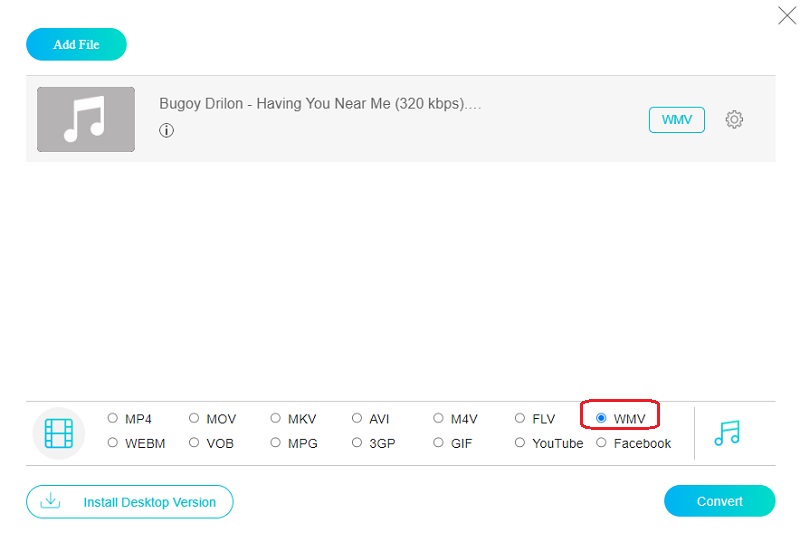
Steg 3: Filens bildhastighet och bithastighet kan också ändras. De inställningar menyn är där du hittar det här alternativet. När du är klar med justeringar, välj OK för att spara ditt arbete.
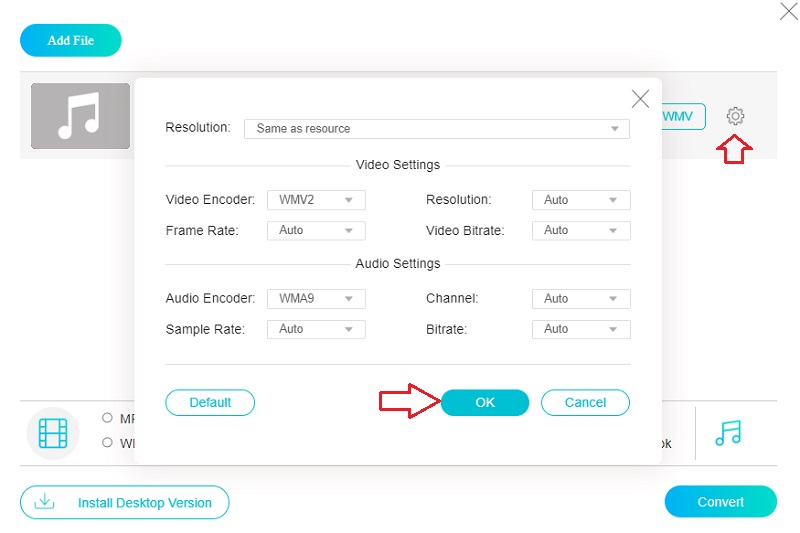
Steg 4: Uppgiften kan slutföras genom att använda rullgardinsmenyn för att välja Konvertera alternativ, vilket kommer att ge en bra och trevlig slutsats.
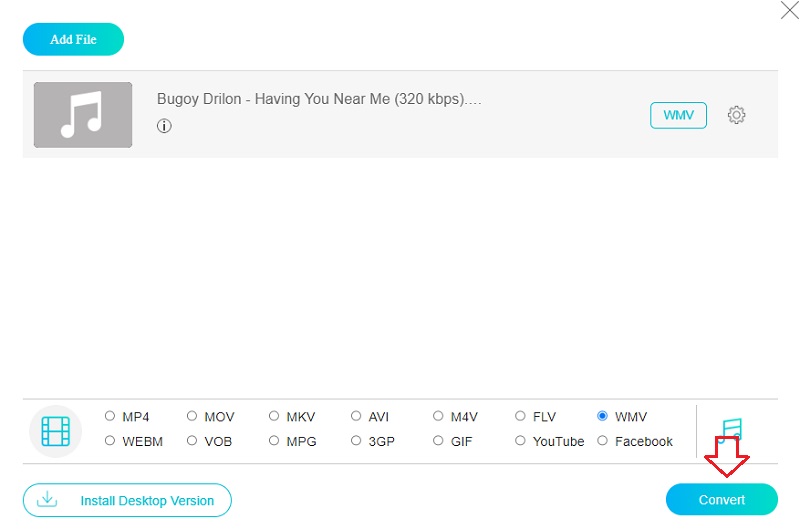
2. Zamzar
Zamzar är ett enkelt och gratis onlineprogram som kan konvertera olika ljud- och videofilformat, inklusive RAM och WMV. Zamzar kan nås här. Med denna webbaserade applikation kan du ladda upp och hantera maximalt 50 MB data samtidigt. Tack vare det okomplicerade användargränssnittet kan du snabbt och effektivt konvertera mellan olika filformat.
Steg 1: För att påbörja uppladdningsproceduren, gå till Zamzars webbplats och välj Lägga till filer från rullgardinsmenyn. Gör ditt val från rullgardinsmenyn enligt RAM-filen som måste konverteras.
Steg 2: Om du vill använda WMV som ljudformat för din inspelning, välj det valet från rullgardinsmenyn.
Steg 3: Du kan konvertera alla RAM-filer genom att gå till den övre menyraden och välja Konvertera nu och följ instruktionerna på skärmen.
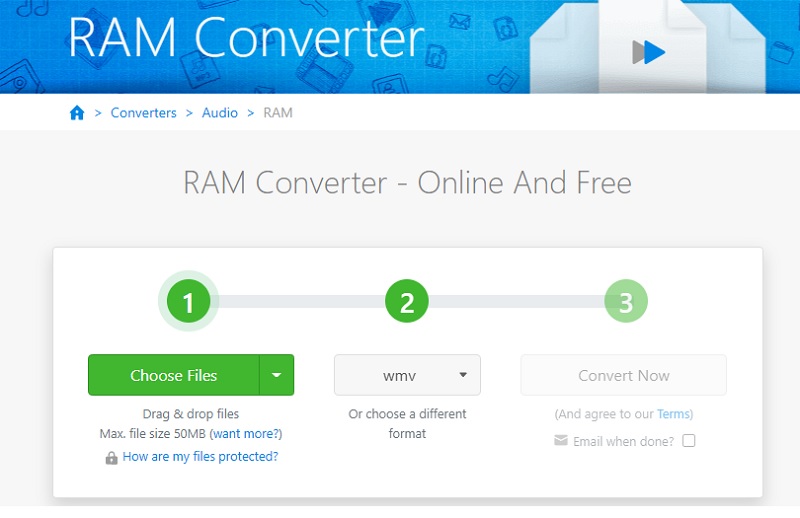
Del 3. Vanliga frågor om att konvertera RAM till WMV
Vilken mediaspelare stöder RAM?
Att använda VLC-mediaspelaren är den mest effektiva metoden för att spela RM-filer. VLC är en gratis multimediaspelare med öppen källkod som fungerar på flera plattformar och är kompatibel med många ljud- och videofiltyper.
Finns det en mobilapp som stöder RAM-filer?
Om du använder en mobil enhet kommer du att bli besviken över att höra att det inte finns några tillgängliga appar som kan spela upp RAM-filer.
Vilket är högre i kvalitet, MPEG eller WMV?
Om du skulle jämföra kvaliteten på MPEG- och WMV-filer som var av samma storlek, skulle kvaliteten på WMV-filen vara mycket bättre på grund av de metoder som används för att komprimera den.
Slutsats
Genom att använda RAM till WMV-omvandlare som är gratis att ladda ner och använda, det finns inget sätt att du inte kan ändra formatet på din fil. Vid denna tidpunkt är allt som återstår för dig att bestämma dig för om du ska använda en online- eller offline-teknik.


